WhatsApp continúa dando gratas noticias a sus millones de usuarios en todo el mundo. Ahora, la aplicación de Meta lanzó una función para aumentar la personalización de los usuarios en la interfaz de la aplicación de acuerdo con sus preferencias. Si ya tienes integrado el modo oscuro en la plataforma, ahora hay un ajuste especial para que alcances el modo súper oscuro.
Esta nueva herramienta de WhatsApp es perfecta para quienes buscan disminuir la fatiga visual y ahorrar energía de su teléfono móvil debido a que sustituye los colores más claros y brillantes por unos más apagados. En este artículo ahondaremos sobre cómo puedes activar esta nueva actualización de aplicación de Meta y así puedas disfrutar de una nueva experiencia en la plataforma.
Cómo activar el modo súper oscuro en WhatsApp

Antes de habilitar el modo súper oscuro de WhatsApp debes cerciorarte de tener la aplicación actualizada en la última versión y de tener el modo oscuro normal activado. Esto es muy importante que lo tengas en cuenta debido a que no vamos a poder hablar el modo súper oscuro que la plataforma tiene en sus ajustes.
Para habilitar esta herramienta de WhatsApp debes dirigirte a Ajustes. Luego, tienes que seleccionar Chats. Una vez allí, busca la sección Tema y escoge Oscuro. Una vez activado esto, tienes que volver al apartado de Chats que está dentro de la sección de Ajustes y luego tocar a Fondo de pantalla. Allí, tocar el botón Cambiar y después Colores sólidos. Elige el fondo oscuro y no le agregues los doodles de WhatsApp. A continuación, regresa a Fondo de pantalla y desliza la barra de brillo hacia la derecha si quieres un fondo totalmente oscuro.
debes cerciorarte de tener la aplicación actualizada en la última versión.
Cómo cambiar el fondo de pantalla de cada chat
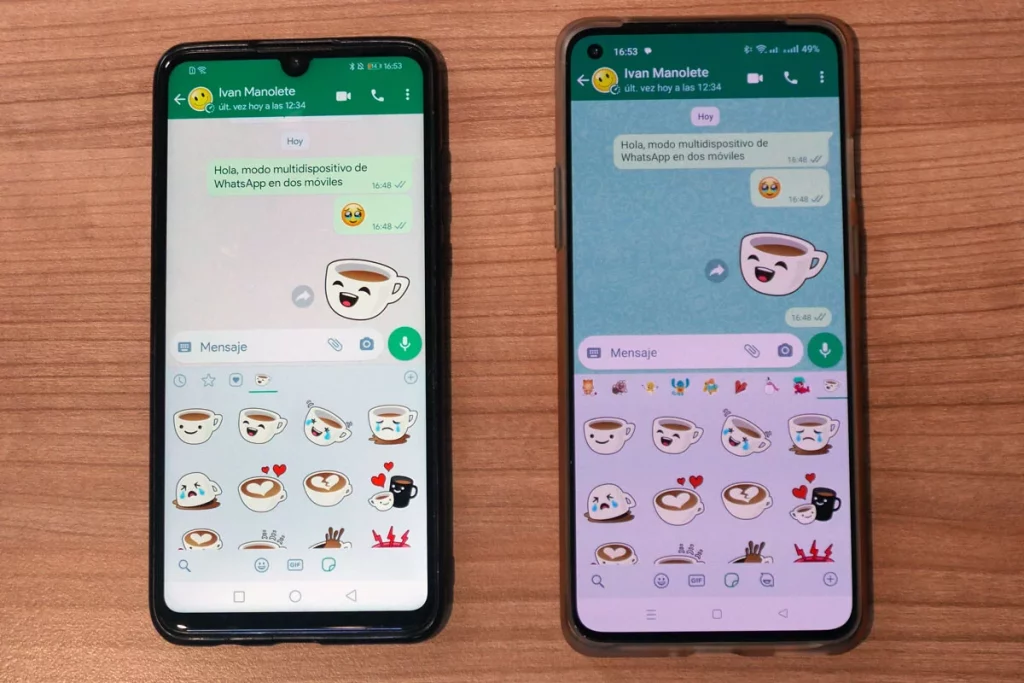
Si quieres que algún chat de tu WhatsApp cuente con un fondo de pantalla en específico puedes hacerlo gracias a una serie de pasos muy simples. En primer lugar, debes ir al chat en cuestión. A continuación, selecciona los tres puntos ubicados al lado del icono de llamadas y después Fondo de pantalla. Una vez allí, toca el botón Cambiar y determina el fondo que deseas. Cabe resaltar que las modificaciones que hagas solo serán vistas por ti.
Por otro lado, si quieres personalizar al máximo tu experiencia en WhatsApp, tienes la alternativa de usar una fotografía o imagen de tu galería como fondo de pantalla. Es importante tener en cuenta que la foto debe ser vertical y preferiblemente de 750×1334 px. Otra recomendación es que la imagen cuente con una excelente calidad de imagen para que WhatsApp, al ajustar su tamaño, no afecte su visualización.